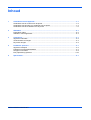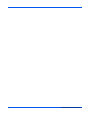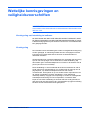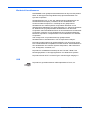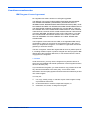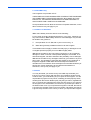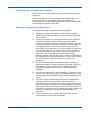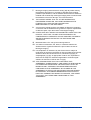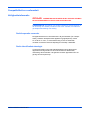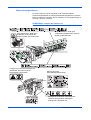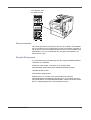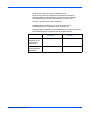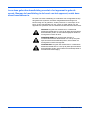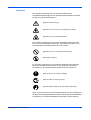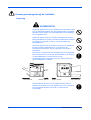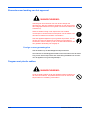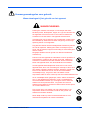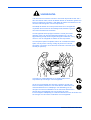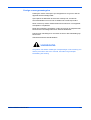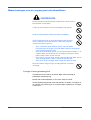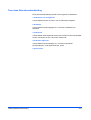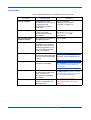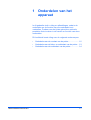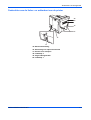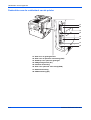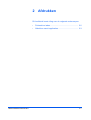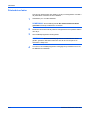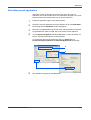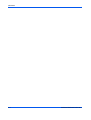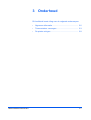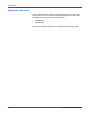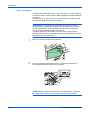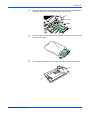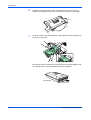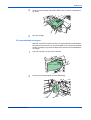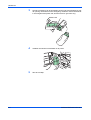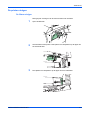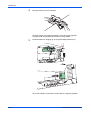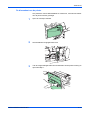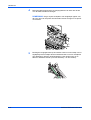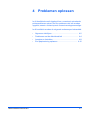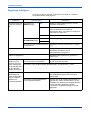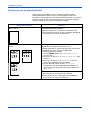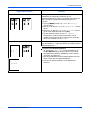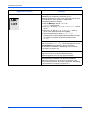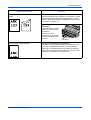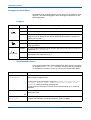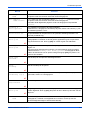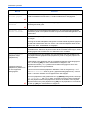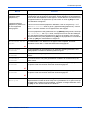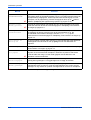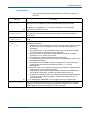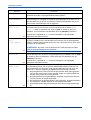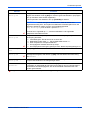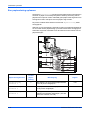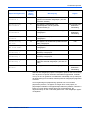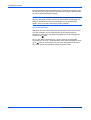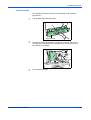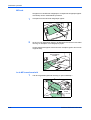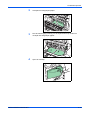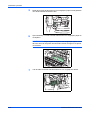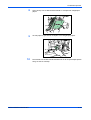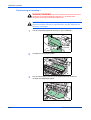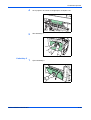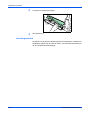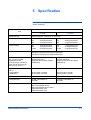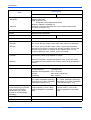Instructiehandleiding
LP 4140 | 4151
Monochrome Laserprinter


GEBRUIKERSHANDLEIDING i
Inhoud
1 Onderdelen van het apparaat....................................................................................................1-1
Onderdelen aan de voorkant van de printer ................................................................................1-2
Onderdelen aan de linker- en achterkant van de printer .............................................................1-3
Onderdelen aan de rechterkant van de printer ...........................................................................1-4
2 Afdrukken ...................................................................................................................................2-1
Printerdriver laden .......................................................................................................................2-2
Afdrukken vanuit applicaties .......................................................................................................2-3
3 Onderhoud..................................................................................................................................3-1
Algemene informatie ...................................................................................................................3-2
Tonercontainer vervangen ...........................................................................................................3-3
De printer reinigen .......................................................................................................................3-9
4 Problemen oplossen..................................................................................................................4-1
Algemene richtlijnen ....................................................................................................................4-2
Problemen met de afdrukkwaliteit ...............................................................................................4-4
Lampjes en berichten ..................................................................................................................4-8
Een papierstoring oplossen .......................................................................................................4-16
5 Specificaties ...............................................................................................................................5-1

ii GEBRUIKERSHANDLEIDING

GEBRUIKERSHANDLEIDING iii
Wettelijke kennisgevingen en
veiligheidsvoorschriften
VOORZICHTIG: ER WORDT GEEN AANSPRAKELIJKHEID
AANVAARD VOOR SCHADE DIE IS VEROORZAAKT DOOR ONJUISTE
INSTALLATIE.
Kennisgeving met betrekking tot software
DE SOFTWARE DIE MET DEZE PRINTER WORDT GEBRUIKT, MOET
DE EMULATIEMODUS VAN DE PRINTER ONDERSTEUNEN. De printer
is fabrieksmatig ingesteld op het emuleren van de PCL. De emulatiemodus
kan gewijzigd worden.
Kennisgeving
De informatie in deze handleiding kan zonder voorafgaande kennisgeving
worden gewijzigd. In toekomstige edities kunnen extra pagina's worden
ingevoegd. De huidige editie kan technische onvolkomenheden of
drukfouten bevatten.
Wij aanvaarden geen verantwoordelijkheid voor ongevallen die het gevolg
zijn van het niet opvolgen van de instructies in deze handleiding. Wij
aanvaarden geen verantwoordelijkheid voor fouten in de firmware van de
printer (de inhoud van het ROM).
Deze handleiding en al het materiaal dat onder het auteursrecht valt en
wordt verkocht of meegeleverd bij of in verband met de verkoop van de
paginaprinter, zijn auteursrechtelijk beschermd. Alle rechten
voorbehouden. Het kopiëren of op een andere manier reproduceren van
de gehele of gedeelten van deze handleiding, of een willekeurig
onderwerp waarop copyright van toepassing is, zonder de voorafgaande
schriftelijke toestemming van
TA Triumph-Adler, is verboden. Elke
kopie die van deze handleiding of een deel daarvan wordt gemaakt, en
alles wat onder het auteursrecht valt, moet dezelfde copyright-vermelding
bevatten als het materiaal dat wordt gekopieerd.

iv GEBRUIKERSHANDLEIDING
Wat betreft handelsnamen
PRESCRIBE is een gedeponeerd handelsmerk van Kyocera Corporation.
KPDL en KIR (Kyocera Image Refinement) zijn handelsmerken van
Kyocera Corporation.
Hewlett-Packard, PCL en PJL zijn gedeponeerde handelsmerken van
Hewlett-Packard Company. Centronics is een handelsmerk van
Centronics Data Computer Inc. PostScript is een gedeponeerd
handelsmerk van Adobe Systems Incorporated. Macintosh is een
gedeponeerd handelsmerk van Apple Computer, Inc. Microsoft, Windows
en Windows NT zijn gedeponeerde handelsmerken van Microsoft
Corporation. Microsoft Windows Server is een handelsmerk van Microsoft
Corporation. PowerPC is een handelsmerk van International Business
Machines Corporation. CompactFlash is een handelsmerk van SanDisk
Corporation.
Alle overige merk- en productnamen zijn gedeponeerde
handelsmerken of handelsmerken van de respectieve bedrijven.
Dit product maakt gebruik van PeerlessPrintXL voor de levering van de
PCL 6-taalemulatie die compatibel is met HP LaserJet. PeerlessPrintXL is
een handelsmerk van Peerless Systems Corporation, 2381 Rosecrans
Ave. El Segundo, CA 90245, V.S.
Dit product is ontwikkeld met behulp van het Tornado™ Real Time
besturingssysteem en de hulpprogramma's van Wind River Systems.
Dit product bevat UFST™ en MicroType
®
van Monotype Imaging Inc.
USB
Dit product is gecertificeerd door USB Implementers Forum, Inc.

GEBRUIKERSHANDLEIDING v
Licentieovereenkomsten
IBM Program License Agreement
De volgende informatie is bewust in het Engels opgesteld.
THE DEVICE YOU HAVE PURCHASED CONTAINS ONE OR MORE
SOFTWARE PROGRAMS (“PROGRAMS”) WHICH BELONG TO
INTERNATIONAL BUSINESS MACHINES CORPORATION (“IBM”). THIS
DOCUMENT DEFINES THE TERMS AND CONDITIONS UNDER WHICH
THE SOFTWARE IS BEING LICENSED TO YOU BY IBM. IF YOU DO
NOT AGREE WITH THE TERMS AND CONDITIONS OF THIS LICENSE,
THEN WITHIN 14 DAYS AFTER YOUR ACQUISITION OF THE DEVICE
YOU MAY RETURN THE DEVICE FOR A FULL REFUND. IF YOU DO
NOT SO RETURN THE DEVICE WITHIN THE 14 DAYS, THEN YOU
WILL BE ASSUMED TO HAVE AGREED TO THESE TERMS AND
CONDITIONS.
The Programs are licensed not sold. IBM, or the applicable IBM country
organization, grants you a license for the Programs only in the country
where you acquired the Programs. You obtain no rights other than those
granted you under this license.
The term “Programs” means the original and all whole or partial copies of
it, including modified copies or portions merged into other programs. IBM
retains title to the Programs. IBM owns, or has licensed from the owner,
copyrights in the Programs.
1. License
Under this license, you may use the Programs only with the device on
which they are installed and transfer possession of the Programs and the
device to another party.
If you transfer the Programs, you must transfer a copy of this license and
any other documentation to the other party. Your license is then
terminated. The other party agrees to these terms and conditions by its first
use of the Program.
You may not:
1 use, copy, modify, merge, or transfer copies of the Program except
as provided in this license;
2 reverse assemble or reverse compile the Program; or
3 sublicense, rent, lease, or assign the Program.

vi GEBRUIKERSHANDLEIDING
2. Limited Warranty
The Programs are provided “AS IS.”
THERE ARE NO OTHER WARRANTIES COVERING THE PROGRAMS
(OR CONDITIONS), EXPRESS OR IMPLIED, INCLUDING, BUT NOT
LIMITED TO, THE IMPLIED WARRANTIES OF MERCHANTABILITY
AND FITNESS FOR A PARTICULAR PURPOSE.
Some jurisdictions do not allow the exclusion of implied warranties, so the
above exclusion may not apply to you.
3. Limitation of Remedies
IBM’s entire liability under this license is the following;
For any claim (including fundamental breach), in any form, related in any
way to this license, IBM's liability will be for actual damages only and will
be limited to the greater of:
1 the equivalent of U.S. $25,000 in your local currency; or
2 IBM's then generally available license fee for the Program
This limitation will not apply to claims for bodily injury or damages to real
or tangible personal property for which IBM is legally liable.
IBM will not be liable for any lost profits, lost savings, or any incidental
damages or other economic consequential damages, even if IBM, or its
authorized supplier, has been advised of the possibility of such damages.
IBM will not be liable for any damages claimed by you based on any third
party claim. This limitation of remedies also applies to any developer of
Programs supplied to IBM. IBM's and the developer's limitations of
remedies are not cumulative. Such developer is an intended beneficiary of
this Section. Some jurisdictions do not allow these limitations or
exclusions, so they may not apply to you.
4. General
You may terminate your license at any time. IBM may terminate your
license if you fail to comply with the terms and conditions of this license.
In either event, you must destroy all your copies of the Program. You are
responsible for payment of any taxes, including personal property taxes,
resulting from this license. Neither party may bring an action, regardless of
form, more than two years after the cause of action arose. If you acquired
the Program in the United States, this license is governed by the laws of
the State of New York. If you acquired the Program in Canada, this license
is governed by the laws of the Province of Ontario. Otherwise, this license
is governed by the laws of the country in which you acquired the Program.

GEBRUIKERSHANDLEIDING vii
Erkenning van het handelsmerk Typeface
Alle in deze printer voorkomende fonts zijn gelicentieerd van Monotype
Imaging Inc.
Helvetica, Palatino en Times zijn gedeponeerde handelsmerken van
Linotype-Hell AG. ITC Avant Garde Gothic, ITC Bookman, ITC
Zapf Chancery en ITC Zapf Dingbats zijn gedeponeerde handelsmerken
van International Typeface Corporation.
Monotype Imaging License Agreement
De volgende informatie is bewust in het Engels opgesteld.
1 “Software” shall mean the digitally encoded, machine readable,
scalable outline data as encoded in a special format as well as the
UFST Software.
2 You agree to accept a non-exclusive license to use the Software to
reproduce and display weights, styles and versions of letters,
numerals, characters and symbols (“Typefaces”) solely for your own
customary business or personal purposes at the address stated on
the registration card you return to Monotype Imaging. Under the
terms of this License Agreement, you have the right to use the Fonts
on up to three printers. If you need to have access to the fonts on
more than three printers, you need to acquire a multi-user license
agreement which can be obtained from Monotype Imaging.
Monotype Imaging retains all rights, title and interest to the Software
and Typefaces and no rights are granted to you other than a License
to use the Software on the terms expressly set forth in this
Agreement.
3 To protect proprietary rights of Monotype Imaging, you agree to
maintain the Software and other proprietary information concerning
the Typefaces in strict confidence and to establish reasonable
procedures regulating access to and use of the Software and
Typefaces.
4 You agree not to duplicate or copy the Software or Typefaces, except
that you may make one backup copy. You agree that any such copy
shall contain the same proprietary notices as those appearing on the
original.
5 This License shall continue until the last use of the Software and
Typefaces, unless sooner terminated. This License may be
terminated by Monotype Imaging if you fail to comply with the terms
of this License and such failure is not remedied within thirty (30) days
after notice from Monotype Imaging. When this License expires or is
terminated, you shall either return to Monotype Imaging or destroy all
copies of the Software and Typefaces and documentation as
requested.
6 You agree that you will not modify, alter, disassemble, decrypt,
reverse engineer or decompile the Software.

viii GEBRUIKERSHANDLEIDING
7 Monotype Imaging warrants that for ninety (90) days after delivery,
the Software will perform in accordance with Monotype Imaging-
published specifications, and the diskette will be free from defects in
material and workmanship. Monotype Imaging does not warrant that
the Software is free from all bugs, errors and omissions.
8 THE PARTIES AGREE THAT ALL OTHER WARRANTIES,
EXPRESSED OR IMPLIED, INCLUDING WARRANTIES OF
FITNESS FOR A PARTICULAR PURPOSE AND
MERCHANTABILITY, ARE EXCLUDED.
9 Your exclusive remedy and the sole liability of Monotype Imaging in
connection with the Software and Typefaces is repair or replacement
of defective parts, upon their return to Monotype Imaging.
10 IN NO EVENT WILL MONOTYPE IMAGING BE LIABLE FOR LOST
PROFITS, LOST DATA, OR ANY OTHER INCIDENTAL OR
CONSEQUENTIAL DAMAGES, OR ANY DAMAGES CAUSED BY
ABUSE OR MISAPPLICATION OF THE SOFTWARE AND
TYPEFACES.
11 Massachusetts U.S.A. law governs this Agreement.
12 You shall not sublicense, sell, lease, or otherwise transfer the
Software and/or Typefaces without the prior written consent of
Monotype Imaging.
13 Use, duplication or disclosure by the Government is subject to
restrictions as set forth in the Rights in Technical Data and Computer
Software clause at FAR 252-227-7013, subdivision (b)(3)(ii) or
subparagraph (c)(1)(ii), as appropriate. Further use, duplication or
disclosure is subject to restrictions applicable to restricted rights
software as set forth in FAR 52.227-19 (c)(2).
14 YOU ACKNOWLEDGE THAT YOU HAVE READ THIS
AGREEMENT, UNDERSTAND IT, AND AGREE TO BE BOUND BY
ITS TERMS AND CONDITIONS. NEITHER PARTY SHALL BE
BOUND BY ANY STATEMENT OR REPRESENTATION NOT
CONTAINED IN THIS AGREEMENT. NO CHANGE IN THIS
AGREEMENT IS EFFECTIVE UNLESS WRITTEN AND SIGNED
BY PROPERLY AUTHORIZED REPRESENTATIVES OF EACH
PARTY. BY OPENING THIS DISKETTE PACKAGE, YOU AGREE
TO ACCEPT THE TERMS AND CONDITIONS OF THIS
AGREEMENT.

GEBRUIKERSHANDLEIDING ix
Compatibiliteit en conformiteit
Veiligheidsinformatie
GEVAAR:
LASERSTRALING KLASSE 3B BIJ OPENEN. VERMIJD
RECHTSTREEKSE BLOOTSTELLING AAN STRALING.
VOORZICHTIG: Het gebruik van andere instellingen of aanpassingen of
de uitvoering van andere procedures dan hierin vermeld, kan leiden tot
gevaarlijke blootstelling aan straling.
Radiofrequentie-verzender
Dit apparaat bevat een verzendmodule. Wij, de fabrikant (TA Triumph-
Adler), verklaren hierbij dat deze apparatuur (paginaprinter), model
LP 4140 en LP 4151, in overeenstemming is met de essentiële
vereis
ten en andere relevante bep
alingen in Richtlijn 1999/5/EC.
Radio-identificatietechnologie
In sommige landen is de radio-identificatietechnologie die bij deze
apparatuur wordt gebruikt om de tonercontainer te identificeren,
onderhevig aan autorisatie. Het gebruik van deze apparatuur kan als
gevolg hiervan beperkt zijn.

x GEBRUIKERSHANDLEIDING
Waarschuwingsetiketten
Er zijn ten behoeve van de veiligheid op de volgende plaatsen
waarschuwingsetiketten op het kopieerapparaat aangebracht. Voorkom
brand of elektrische schokken bij het verhelpen van een papierstoring of
wanneer u de toner vervangt.
OPMERKING: Verwijder deze etiketten niet.
Hoge temperatuur. Raak geen
onderdelen in dit gebied aan, wegens
gevaar op brandwonden.
U mag toner en de tonercontainer niet
verbranden. De vonken kunnen
brandwonden veroorzaken.
Bewegende onderdelen. Kan lichamelijk
letsel tot gevolg hebben. Raak geen
bewegende onderdelen aan.
Hoge temperatuur. Raak geen
onderdelen in dit gebied aan,
wegens gevaar op brandwonden.
Etiket in de printer
(laserstralingwaarschuwing)

GEBRUIKERSHANDLEIDING xi
Ozonconcentratie
De printers genereren ozongas (O
3
), dat zich op de plaats van installatie
kan concentreren en een onplezierige geur kan veroorzaken. Wij raden u
aan de printer niet op een afgesloten plek te zetten waar de ventilatie wordt
geblokkeerd, om zo de concentratie van ozongas te minimaliseren tot
minder dan 0,1 ppm.
Directief EC-keurmerk
In overeenstemming met de Richtlijn van de Europese Raad 89/336/EEC,
73/23/EEC en 1999/5/EC
Fabrikant: UTAX GmbH, a company of TA Triumph-Adler
Adres fabrikant: Ohechaussee 235, 22848 Norderstedt
Germany
verklaart da
t het product
Productnaam: paginaprinter
Modelnummer: LP 4140/LP 4151 (zoals getest met optionele
uitbreidingseenheid: tweedelige papierinvoer PF-700, papierinvoer met
hoge capaciteit PF-750, afwerkingseenheid DF-710/DF-730, boekeenheid
BF-710, mailopvangbak MT-710 en perforator PH-5A)
Voor Europa, Azië
en andere landen

xii GEBRUIKERSHANDLEIDING
voldoet aan de volgende productspecificaties:
EN 55 022:1998+A1:2000+A2:2003 Class B
EN 61 000-3-2:2000
EN 61 000-3-3:1995+A1:2001
EN 55 024:1998+A1:2001+A2:2003
EN 60 950-1:2001+A11
EN 60 825-1:1994+A1+A2
EN 300330-1
EN 300330-2
De fabrikant en de bedrijven die het product van de fabrikant verkopen,
bewaren de volgende technische documentatie in afwachting van de
inspectie die door de betreffende autoriteiten kan worden uitgevoerd.
Gebruikersinstructie die voldoet aan de van toepassing zijnde
specificaties.
Technische tekeningen.
Beschrijvingen van procedures die conformiteit garanderen.
Overige technische informatie.
EN ISO 7779
Maschinenlärminformations-Verordnung 3. GPSGV, der höchste
Schalldruckpegel beträgt 70 dB (A) oder weniger gemäß EN ISO 7779.
Bewijs van afstand
TA Triumph-Adler is niet aansprakelijk voor klanten of een andere persoon
of entiteit met betrekking tot verlies of schade direct of indirect veroorzaakt
door of naar zeggen veroorzaakt door apparatuur die door ons is verkocht
of geleverd, inclusief maar niet beperkt tot onderbroken service, verlies
van zaken of verwachte winst, of gevolgschade die het resultaat is van het
gebruik of de bediening van de apparatuur of software.

GEBRUIKERSHANDLEIDING xiii
Deze printer is uitgerust met een slaaptimerfunctie.
Deze functie maakt het mogelijk de hoeveelheid door de printer
gebruikte elektrische stroom terug te dringen. Haal voor maximale
stroombesparing de stekker van de printer uit het stopcontact
wanneer u de printer lange tijd niet gebruikt.
Raadpleeg deze handleiding voor meer informatie over de
slaaptimerfunctie en het stroomverbruik van de printer.
Oorspronkelijke instellingen van de slaaptimerfunctie en de hoeveelheid
stroombesparing door het gebruik van de slaaptimerfunctie:
LP 4140 LP 4151
Oorspronkelijke
instelling van de
automatische
slaapstand
15 minuten (60 minuten) 15 minuten (60 minuten)
Stroomverbruik in
de automatische
slaapstand
4,5W (40W) 4,5W (75W)

xiv GEBRUIKERSHANDLEIDING
Lees deze gebruikershandleiding voordat u het apparaat in gebruik
neemt. Bewaar de handleiding in de buurt van het apparaat, zodat deze
direct beschikbaar is.
De delen van deze handleiding en onderdelen van het apparaat die zijn
aangeduid met symbolen, bevatten veiligheidswaarschuwingen ter
bescherming van de gebruiker, andere personen en voorwerpen in de
buurt. Ze zijn ook bedoeld voor een correct en veilig gebruik van het
apparaat. De symbolen met hun betekenis worden hieronder beschreven.
GEVAAR: Dit geeft aan dat wanneer u onvoldoende
aandacht besteedt aan of u niet op de juiste wijze houdt aan
de betreffende punten, dit zeer waarschijnlijk zal leiden tot
ernstig letsel of zelfs de dood.
WAARSCHUWING: Dit geeft aan dat wanneer u
onvoldoende aandacht besteedt aan of u niet op de juiste
wijze houdt aan de betreffende punten, dit kan leiden tot
ernstig letsel of zelfs levensgevaar.
VOORZICHTIG: Dit geeft aan dat wanneer u onvoldoende
aandacht besteedt aan of u niet op de juiste wijze houdt aan
de betreffende punten, dit kan leiden tot lichamelijk letsel of
mechanische beschadiging.

GEBRUIKERSHANDLEIDING xv
Symbolen
De volgende symbolen geven aan dat het betreffende deel
veiligheidswaarschuwingen bevat. Specifieke aandachtspunten worden
binnenin het symbool aangegeven.
De volgende symbolen geven aan dat het betreffende deel informatie
bevat over niet-toegestane handelingen. Specifieke informatie over de
niet-toegestane handeling staat binnenin het symbool.
De volgende symbolen geven aan dat het betreffende deel informatie
bevat over handelingen die moeten worden uitgevoerd. Specifieke
informatie over de vereiste handeling staat binnenin het symbool.
Neem contact op met uw servicevertegenwoordiger om een vervanging te
bestellen als de veiligheidswaarschuwingen in deze gebruikershandleiding
onleesbaar zijn of als de handleiding zelf ontbreekt. (Tegen betaling.)
.... [Algemene waarschuwing]
.... [Waarschuwing voor gevaar van elektrische schokken]
.... [Waarschuwing voor hoge temperatuur]
.... [Waarschuwing voor niet-toegestane handeling]
.... [Demontage verboden]
.... [Waarschuwing voor vereiste handeling]
.... [Haal de stekker uit het stopcontact]
.... [Sluit het apparaat altijd aan op een geaard stopcontact]

xvi GEBRUIKERSHANDLEIDING
Voorzorgsmaatregelen bij de installatie
Omgeving
VOORZICHTIG:
Plaats het apparaat niet op of in plaatsen die niet stabiel of vlak
zijn. Op dergelijke plaatsen kan het apparaat vallen. Dergelijke
situaties leveren gevaar van lichamelijk letsel of beschadiging
van de apparatuur op.
Plaats het apparaat niet op vochtige of stoffige/vuile locaties.
Reinig de stekker om gevaar van brand en elektrische schokken
te voorkomen, wanneer er stof en vuil op de stekker zijn
terechtgekomen.
Plaats het apparaat niet op locaties in de buurt van radiatoren,
kachels of andere warmtebronnen, of in de buurt van
ontvlambare voorwerpen. Dit om het gevaar van brand te
voorkomen.
Laat ruimte vrij (zoals hieronder aangegeven) om het apparaat
koel te houden en het vervangen van onderdelen en onderhoud
te vergemakkelijken. Laat met name rond de
ventilatieopeningen voldoende ruimte vrij, zodat de lucht de
printer makkelijk kan verlaten.
Gebruik altijd de remmen van de wieltjes om de printer te
stabiliseren wanneer het op zijn plaats staat, om te voorkomen
dat het apparaat beweegt of omvalt en verwondingen
veroorzaakt.
Links: 300 mm Rechts: 300 mm Achter: 100 mm Voor: 1000 mm

GEBRUIKERSHANDLEIDING xvii
Overige voorzorgsmaatregelen
Ongunstige omgevingsomstandigheden kunnen van invloed zijn op de
veilige werking en de prestaties van het apparaat. Installeer het apparaat
in een ruimte met airconditioning (aanbevolen kamertemperatuur: circa
23°C, relatieve luchtvochtigheid: circa 60% RH), en vermijd de volgende
locaties wanneer u een plaats voor het apparaat kiest.
• Plaats het apparaat niet in de buurt van een venster of direct in het
zonlicht.
• Vermijd plaatsen met trillingen.
• Vermijd plaatsen met sterke temperatuurschommelingen.
• Vermijd plaatsen met directe blootstelling aan warme of koude lucht.
• Vermijd slecht geventileerde locaties.
• Wanneer er wieltjes onder de printer zijn aangebracht, kan het
verplaatsen van de printer schade aan bepaalde vloeroppervlakken
veroorzaken.
Tijdens het afdrukken komt er een kleine hoeveelheid ozon vrij, maar dit
heeft geen nadelige gevolgen voor de gezondheid. Als de printer echter
langere tijd in een slecht geventileerde ruimte wordt gebruikt of wanneer er
een zeer groot aantal kopieën wordt gemaakt, kan de geur onaangenaam
worden. Een juiste omgeving voor afdrukwerk moet goed geventileerd zijn.

xviii GEBRUIKERSHANDLEIDING
Stroomtoevoer/aarding van het apparaat
WAARSCHUWING:
Gebruik geen stroomtoevoer met een ander voltage dan
aangegeven. Sluit niet meerdere apparaten op één stopcontact
aan. Dergelijke situaties leveren gevaar van brand of elektrische
schokken op.
Steek de stekker stevig in het stopcontact. Als metalen
voorwerpen in contact komen met de pinnen van de stekker, kan
dit brand of elektrische schokken veroorzaken.
Sluit het apparaat altijd aan op een geaard stopcontact, om het
gevaar van brand of elektrische schokken bij kortsluiting te
voorkomen. Neem contact op met uw onderhoudstechnicus als
een geaarde aansluiting niet mogelijk is.
Overige voorzorgsmaatregelen
Sluit de stekker op het dichtstbijzijnde stopcontact aan.
Het netsnoer is het belangrijkste middel om de stroomtoevoer af te sluiten.
Zorg ervoor dat het stopcontact zich bevindt/is geïnstalleerd in de buurt
van de apparatuur en goed toegankelijk is.
Omgaan met plastic zakken
WAARSCHUWING:
Houd de plastic zakken die bij het apparaat worden gebruikt uit
de buurt van kinderen. Het plastic kan aan neus en mond vast
blijven zitten en verstikking veroorzaken.

GEBRUIKERSHANDLEIDING xix
Voorzorgsmaatregelen voor gebruik
Waarschuwingen bij het gebruik van het apparaat
WAARSCHUWING:
Plaats geen metalen voorwerpen of voorwerpen die water
bevatten (vazen, bloempotten, kopjes, enz.) op of in de buurt van
het apparaat. Dit vormt een risico voor brand of elektrische
schokken mocht het water in het apparaat terechtkomen.
Verwijder geen van de panelen van het apparaat, omdat er dan
kans bestaat op elektrische schokken als gevolg van de hoge
spanning binnen in het apparaat.
Zorg dat het netsnoer niet beschadigd raakt of breekt en probeer
het niet te repareren. Plaats geen zware voorwerpen op het
snoer, trek er niet aan, buig het niet onnodig en veroorzaak geen
andere schade.
Dergelijke situaties leveren gevaar van brand of elektrische
schokken op.
Probeer nooit het apparaat of onderdelen ervan te repareren of
te demonteren, omdat er dan gevaar van brand, elektrische
schokken of schade aan de laser bestaat. Als de laserstraal
buiten het apparaat komt, kan deze blindheid veroorzaken.
Als het apparaat uitzonderlijk heet wordt, als er rook uit het
apparaat komt, als er een vreemde geur ontsnapt, of als er zich
een andere ongewone situatie voordoet, bestaat er gevaar van
brand of een elektrische schok. Zet de stroomschakelaar
onmiddellijk uit (O), zorg ervoor dat u de stekker uit het
stopcontact haalt en neem contact op met uw onderhoudstechnicus.
Als er schadelijke zaken (paperclips, water, andere vloeistoffen,
enz.) in het apparaat terechtkomen, moet u onmiddellijk de
stroomschakelaar uitzetten (O). Vervolgens moet u direct de
stekker uit het stopcontact halen, om gevaar van brand of
elektrische schokken te voorkomen. Neem hierna contact op met
uw onderhoudstechnicus.
Zorg ervoor dat u een stekker niet met natte handen in het
stopcontact steekt of eruit haalt, omdat er dan gevaar van
elektrische schokken bestaat.
Neem altijd contact op met uw onderhoudstechnicus voor
onderhoud of reparatie van interne onderdelen.

xx GEBRUIKERSHANDLEIDING
VOORZICHTIG:
Trek niet aan het netsnoer wanneer u dit uit het stopcontact haalt. Als u
aan het netsnoer trekt, kunnen de draden breken en bestaat er gevaar van
brand of elektrische schokken. (Pak altijd de stekker vast wanneer u het
netsnoer wilt loskoppelen van het stopcontact.)
Haal altijd de stekker uit het stopcontact wanneer u het apparaat
verplaatst. Als het netsnoer beschadigd raakt, bestaat er gevaar
van brand of elektrische schokken.
Als het apparaat korte tijd (bijvoorbeeld 's nachts) niet wordt
gebruikt, moet u de stroomschakelaar uitzetten (O). Als het
apparaat langere tijd niet wordt gebruikt (tijdens vakanties, enz.),
neemt u voor de veiligheid de stekker uit het stopcontact.
Als u de printer optilt of verplaatst, trekt u de 4 hendels aan beide
zijden van de printer omhoog. Draag de printer ALTIJD met
tenminste 4 personen via de hiervoor bestemde 4 hendels (een
hendel per persoon).
Verwijder om veiligheidsredenen de stekker altijd uit het
stopcontact bij het reinigen van het apparaat.
Als zich in het apparaat stof ophoopt, bestaat er gevaar van
brand of andere problemen. Het wordt daarom aanbevolen uw
onderhoudstechnicus te raadplegen met betrekking tot het
reinigen van interne onderdelen. Dit is met name effectief als u
dit laat doen voorafgaande aan een periode van hoge
luchtvochtigheid. Raadpleeg uw onderhoudstechnicus over de kosten van
het reinigen van de interne onderdelen van het apparaat.

GEBRUIKERSHANDLEIDING xxi
Overige voorzorgsmaatregelen
Plaats geen zware voorwerpen op het apparaat en zorg ervoor dat het
apparaat niet beschadigd raakt.
Open tijdens het afdrukken de bovenste voorklep niet, schakel de
stroomschakelaar niet uit en trek de stekker niet uit het stopcontact.
Neem contact op met de onderhoudstechnicus wanneer u het apparaat
wilt optillen of verplaatsen.
Raak geen elektrische onderdelen, zoals connectoren of printplaten aan.
Deze kunnen beschadigd raken door statische elektriciteit.
Probeer geen handelingen te verrichten die niet in deze handleiding zijn
beschreven.
Gebruik beschermde interfacekabels.
VOORZICHTIG:
Het gebruik van andere instellingen of aanpassingen of de uitvoering van
andere procedures dan hierin vermeld, kan leiden tot gevaarlijke
blootstelling aan straling.

xxii GEBRUIKERSHANDLEIDING
Waarschuwingen voor de omgang met verbruiksartikelen
VOORZICHTIG:
De tonercontainer mag niet worden verbrand. De vonken kunnen
brandwonden veroorzaken.
U mag de tonercontainer of de tonerafvalbak nooit openen.
Houd de tonercontainer buiten het bereik van kinderen.
Als er onverhoopt toner uit de tonercontainer wordt gemorst,
moet u inademing of inname daarvan voorkomen, evenals
contact met ogen en de huid.
• Als u onverhoeds toner inademt, gaat u naar een plaats
met frisse lucht en gorgelt u met veel water. Neem bij opkomende
hoest contact op met een arts.
• Als u toner binnenkrijgt, spoelt u uw mond met water en drinkt u 1 of
2 glazen water om de inhoud van uw maag te verdunnen. Neem
indien nodig contact op met een arts.
• Als u toner in uw ogen krijgt, spoelt u deze grondig met water. Als de
ogen gevoelig blijven, neemt u contact op met een arts.
• Als u toner op de huid krijgt, wast u deze met water en zeep.
De tonercontainer mag niet open worden gebroken of worden
vernietigd.
Overige voorzorgsmaatregelen
Verwijder de tonercontainer na gebruik altijd overeenkomstig de
plaatselijke milieuwetgeving.
Bewaar alle verbruiksartikelen in een koele, donkere ruimte.
Als het apparaat langere tijd niet wordt gebruikt, verwijdert u het papier uit
de cassette, legt u dit terug in de oorspronkelijke verpakking en verzegelt
u deze weer.

GEBRUIKERSHANDLEIDING xxiii
Over deze Gebruikershandleiding
Deze gebruikershandleiding bestaat uit de volgende hoofdstukken:
1 Onderdelen van het apparaat
In dit hoofdstuk worden de namen van de onderdelen toegelicht.
2 Afdrukken
In dit hoofdstuk wordt uitgelegd hoe u vanaf uw werkstation kunt
afdrukken.
3 Onderhoud
In dit hoofdstuk wordt uitgelegd hoe de tonercontainer en de tonerafvalbak
worden vervangen en hoe u de printer onderhoudt.
4 Problemen oplossen
In dit hoofdstuk wordt uitgelegd hoe u eventueel optredende
printerproblemen, zoals papierstoringen, oplost.
5 Specificaties

xxiv GEBRUIKERSHANDLEIDING
Conventies
In deze handleiding worden de volgende conventies gebruikt:
Conventie Beschrijving Voorbeeld
Cursief lettertype Wordt gebruikt om een
sleutelwoord, een woordgroep
of verwijzingen naar
aanvullende informatie te
benadrukken.
Sluit de bovenklep.
Raadpleeg Tonercontainer
vervangen op pagina 3-3.
Courier-lettertype Wordt gebruikt voor berichten
of namen die op het
bedieningspaneel worden
weergegeven.
Vervang de tonerafvalbak wanneer
het bericht Controleer
tonerafvalbak wordt
weergegeven.
Vet lettertype tussen
vierkante haakjes
Wordt gebruikt voor toetsen op
het bedieningspaneel.
Druk op [GO].
Vet lettertype Wordt gebruikt voor het
benadrukken van toetsen of
opties die in dialoogvensters
worden geselecteerd en voor
titels die in dialoogvensters
worden weergegeven.
Klik op Volgende.
Opmerkingen Wordt gebruikt om
aanvullende, nuttige informatie
over een functie of toepassing
te geven.
OPMERKING: Zie stap 10 voor
informatie over het opslaan van de
pin.
Belangrijk Wordt gebruikt om belangrijke
informatie te verstrekken.
BELANGRIJK: Zorg ervoor dat het
papier niet gevouwen, gekruld of
beschadigd is.
Voorzichtig Met deze waarschuwingen
wordt aangegeven dat er als
gevolg van een actie
mechanische beschadiging
kan optreden.
VOORZICHTIG: Trek de cassette
niet naar buiten terwijl u de voorkant
van het apparaat vasthoudt.
Waarschuwing Wordt gebruikt om gebruikers
te wijzen op het gevaar van
lichamelijk letsel.
WAARSCHUWING: Het
ladergedeelte staat onder hoge
spanning.

GEBRUIKERSHANDLEIDING 1-1
1 Onderdelen van het
apparaat
In dit gedeelte vindt u uitleg en afbeeldingen, zodat u de
onderdelen en de functies van die onderdelen kunt
vaststellen. Probeer voor het juiste gebruik en optimale
prestaties thuis te raken in de namen en functies van deze
onderdelen.
Dit hoofdstuk bevat uitleg over de volgende onderwerpen:
• Onderdelen aan de voorkant van de printer ..................... 1-2
• Onderdelen aan de linker- en achterkant van de printer.. 1-3
• Onderdelen aan de rechterkant van de printer................. 1-4

Onderdelen van het apparaat
1-2 GEBRUIKERSHANDLEIDING
Onderdelen aan de voorkant van de printer
1 Bedieningspaneel
2 Voorklep
3 Papiercassette 2
4 Papiergeleider
5 Papierstopper
6 Papiercassette 1
7 Hendels voor transport
8 MP-lade (multifunctionele cassette)
9 Hoofdschakelaar
10 Bovenlade
11 Tonercontainer
12 Ontgrendelingshendel tonercontainer
13 Tonerafvalbak
14 Reinigingsborstel
BELANGRIJK: Wacht na het uitschakelen van de printer vijf seconden
voordat u de printer weer inschakelt.
11
12
14
13
2
3
4
1
10
9
8
7
6
5

Onderdelen van het apparaat
GEBRUIKERSHANDLEIDING 1-3
Onderdelen aan de linker- en achterkant van de printer
15 Netsnoeraansluiting
16 Aansluiting voor optionele eenheid
17 Hendels voor transport
18 Linkerklep 2
19 Vergrendelingshendel
20 Linkerklep 1
16
17
18
20
19
15

Onderdelen van het apparaat
1-4 GEBRUIKERSHANDLEIDING
Onderdelen aan de rechterkant van de printer
21 Sleuf voor de geheugenkaart
22 Sleuf voor de optionele aansluiting (OPT)
23 Sleufklep voor optionele geheugen
24 USB-geheugensleuf (A1)
25 Parallelle aansluiting
26 Sleuf voor optionele vaste schijf (HDD)
27 Netwerkaansluiting
28 USB-aansluiting (B1)
21
22
23
2
4
25
26
2
7
2
8

Afdrukken
2-2 GEBRUIKERSHANDLEIDING
Printerdriver laden
Zorg ervoor dat de printer aan staat en op de pc is aangesloten voordat u
de printerdriver vanaf de cd-rom installeert.
1
Schakel de pc in en start Windows.
OPMERKING: Als het dialoogvenster De wizard Nieuwe hardware
gevonden verschijnt, selecteert u Annuleren.
2
Plaats de cd-rom die met de printer is meegeleverd in het optische station
van de pc.
3
Het installatieprogramma wordt gestart.
OPMERKING: Als het installatieprogramma niet automatisch wordt
gestart, gebruikt u Windows Verkenner om de cd-rom te openen en
selecteert u Setup.exe.
4
Voer de in het installatieprogramma weergegeven procedures uit om de
KX DRIVER te installeren.

Afdrukken
GEBRUIKERSHANDLEIDING 2-3
Afdrukken vanuit applicaties
Hieronder worden de stappen beschreven die nodig zijn voor het
afdrukken van een document dat in een applicatie is gemaakt. U kunt het
papierformaat en de bestemming voor de uitvoer selecteren.
1
Plaats het gewenste papier in de papiercassette.
2
Selecteer vanuit de applicatie het menu Bestand en de optie Afdrukken.
Het dialoogvenster Afdrukken wordt weergegeven.
3
Klik op de vervolgkeuzelijst met printernamen. Alle printers die in Windows
zijn geïnstalleerd, staan vermeld. Klik op de naam van het apparaat.
4
Voer bij Aantal exemplaren het aantal afdrukken in dat u wilt maken. Er
kunnen maximaal 999 kopieën worden gemaakt.
Voor Microsoft Word wordt aanbevolen dat u op Opties klikt en
Printerinstellingen gebruiken als Standaardpapierlade specificeert.
5
Klik op OK om te beginnen met afdrukken.
3
4

Afdrukken
2-4 GEBRUIKERSHANDLEIDING

GEBRUIKERSHANDLEIDING 3-1
3 Onderhoud
Dit hoofdstuk bevat uitleg over de volgende onderwerpen:
• Algemene informatie ................................................... 3-2
• Tonercontainer vervangen........................................... 3-3
• De printer reinigen....................................................... 3-9

Onderhoud
3-2 GEBRUIKERSHANDLEIDING
Algemene informatie
In dit hoofdstuk worden basisonderhoudstaken beschreven die u op de
printer kunt uitvoeren. U kunt de volgende onderdelen vervangen naar
aanleiding van een bericht op het printerscherm:
• Tonercontainer
• Tonerafvalbak
De interne onderdelen dienen tevens regelmatig gereinigd te worden.

Onderhoud
GEBRUIKERSHANDLEIDING 3-3
Tonercontainer vervangen
De tonercontainer in de printer moet direct of zo snel mogelijk worden
vervangen wanneer Toner laag op het berichtenscherm verschijnt. Als
u de printer blijft gebruiken, raakt de toner op. De printer houdt dan op met
afdrukken en het bericht Vervang toner Reinig printer verschijnt,
met instructies over het installeren van een nieuw tonerpakket.
Hoe vaak de tonercontainer moet worden vervangen
Uitgaande van een gemiddelde tonerdekking van 5% en een
uitgeschakelde EcoPrint-modus, moet de tonercontainer ongeveer om de
40.000 pagina's worden vervangen.
Starttonercontainer
De tonercontainer die bij de nieuwe printer is verpakt, is een
starttonercontainer. De starttonercontainer gaat gemiddeld 20.000 zwart/
wit-pagina's mee.
Tonerpakketten
Voor de beste resultaten raden wij u aan alleen echte TA Triumph
-Adler
onderdelen en verbruiksartikelen te gebruiken.
Een nieuw tonerpakket bevat de volgende onderdelen:
• Tonercontainer
• Reinigingsdoek
• Plastic afvalzakken voor de oude tonercontainer en de oude
tonerafvalbak
• Tonerafvalbak
OPMERKING: Zorg er bij het vervangen van de tonercontainer voor dat
u de binnenkant van de printer reinigt.
Uitleg over berichten waarin u wordt verzocht de tonercontainer te
vervangen
De printer geeft tijdens het gebruik van toner op twee verschillende
momenten berichten weer. Dit bericht wordt automatisch afgewisseld met
het andere printerbericht (zoals Gereed):
• Wanneer de toner in de printer bijna op is, toont de printer het bericht
Toner laag als eerste waarschuwing. Merk op dat vervanging op dit
moment niet altijd nodig is.
• Als u het bovenstaande bericht negeert en doorgaat met afdrukken,
toont de printer vlak voordat de toner op is, het bericht Vervang
toner. De tonercontainer dient onmiddellijk vervangen te worden.
Nadat de tonercontainer is vervangen, verandert het bericht echter
niet automatisch in Gereed. Als u weer met afdrukken wilt beginnen,
drukt u op [GO], zodat de printer klaar is.

Onderhoud
3-4 GEBRUIKERSHANDLEIDING
Toner vervangen
In dit gedeelte wordt uitgelegd hoe u de tonercontainer vervangt. Wanneer
u de tonercontainer vervangt, dient u altijd tegelijkertijd de tonerafvalbak te
vervangen.
Als deze bak vol is, kan de printer beschadigd raken of worden vervuild
door het tonerafval dat uit de bak kan lekken.
OPMERKING: Houd tijdens het vervangen van de tonercontainer
opslagmedia en computerbenodigdheden (zoals diskettes) uit de buurt
van de tonercontainer. Zo wordt schade aan de media vermeden als
gevolg van de magnetische lading van de toner.
U hoeft de printer niet uit te zetten voordat u met vervanging begint.
Gegevens die zich al in het afdrukproces van de printer bevinden, worden
verwijderd als u de printer uit zet.
1
Open de voorklep van de printer helemaal.
2
Duw de vergrendelingshendel omhoog en haal de tonercontainer er
voorzichtig uit totdat de hendel ervan verschijnt.
OPMERKING: Trek de tonercontainer er niet helemaal uit, aangezien
de container kan vallen en er toner op de vloer terecht kan komen.

Onderhoud
GEBRUIKERSHANDLEIDING 3-5
3
Houd de hendel op de tonercontainer vast, duw de vergrendelingshendel
nogmaals omhoog en til de tonercontainer voorzichtig op.
4
Plaats de oude tonercontainer in de meegeleverde plastic zak, sluit de zak
af en gooi hem weg.
5
Tik zachtjes 5 of 6 keer op de bovenkant van de nieuwe tonercontainer.

Onderhoud
3-6 GEBRUIKERSHANDLEIDING
6
Schud de tonercontainer tien keer of vaker hard heen en weer (in de
richting van de pijlen) om de toner los te maken en goed te vermengen.
7
Houd de hendel op de tonercontainer vast en plaats de tonercontainer op
de rails van de printer.
Zorg ervoor dat het mechanisme naar de printer toe wordt geplaatst. Laat
de voorklep open om de tonerafvalbak te kunnen plaatsen.
Mechanisme
Naar de printer toe

Onderhoud
GEBRUIKERSHANDLEIDING 3-7
8
Houd de tonercontainer met beide handen vast en duw hem helemaal in
de printer.
9
Sluit de voorklep.
De tonerafvalbak vervangen
Wanneer u de tonercontainer vervangt, moet de gebruikte tonerafvalbak in
de printer eveneens door een nieuwe afvalbak uit het nieuwe tonerpakket
worden vervangen. De printer werkt pas weer wanneer de tonerafvalbak is
vervangen.
1
Open de voorklep van de printer helemaal.
2
Haal de oude tonerafvalbak eruit (zie afbeelding).

Onderhoud
3-8 GEBRUIKERSHANDLEIDING
3
Haal de verzegeling van de achterkant van de oude tonerafvalbak en sluit
de opening van de bak met de verzegeling. Plaats de oude tonerafvalbak
in de meegeleverde plastic zak, sluit de zak af en gooi hem weg.
4
Installeer de nieuwe tonerafvalbak in de printer.
5
Sluit de voorklep.

Onderhoud
GEBRUIKERSHANDLEIDING 3-9
De printer reinigen
De filters reinigen
Reinig bij het vervangen van de tonercontainer ook de filters.
1
Open de MP-lade.
2
Haal de filters uit de printer. Duw tijdens het verwijderen op de lipjes van
het bovenste filter.
3
Duw tijdens het verwijderen op de lipjes van het rechterfilter.

Onderhoud
3-10 GEBRUIKERSHANDLEIDING
4
Reinig de filters met een stofzuiger.
De filters mogen niet worden gewassen of met de bij het apparaat
meegeleverde reinigingsborstel worden schoongemaakt.
5
Plaats de filters na reiniging op de oorspronkelijke posities terug.
Ga na het reinigen van de filters verder naar het volgende gedeelte.

Onderhoud
GEBRUIKERSHANDLEIDING 3-11
De binnenkant van de printer
Om problemen met de afdrukkwaliteit te voorkomen, moet de binnenkant
van de printer worden gereinigd.
1
Open de voorklep helemaal.
2
Haal de blauwe reinigingsborstel eruit.
3
Trek de vergrendelingshendel aan de linkerkant van de printer omhoog en
open linkerklep 1.

Onderhoud
3-12 GEBRUIKERSHANDLEIDING
4
Reinig de takenscheider door de reinigingsborstel van links naar rechts
over de takenscheider te bewegen.
OPMERKING: Zorg er bij het verwijderen van vastgelopen papier voor,
dat u de drum van de printer niet aanraakt. Dit kan storingen in de printer
veroorzaken.
5
Beweeg de reinigingsborstel op de transferrol heen en weer terwijl u de rol
tegelijkertijd via het wieltje aan de linkerkant draait om vuil te verwijderen
(zie afbeelding). Berg de reinigingsborstel na het reinigen weer in de
daarvoor bestemde ruimte op en sluit linkerklep 1 en de voorklep.

GEBRUIKERSHANDLEIDING 4-1
4 Problemen oplossen
In dit hoofdstuk wordt uitgelegd hoe u eventueel optredende
printerproblemen oplost. Als een probleem niet kan worden
opgelost, neemt u contact op met uw servicevertegenwoordiger.
In dit hoofdstuk worden de volgende onderwerpen behandeld:
• Algemene richtlijnen.................................................... 4-2
• Problemen met de afdrukkwaliteit ............................... 4-4
• Lampjes en berichten.................................................. 4-8
• Een papierstoring oplossen....................................... 4-16

Problemen oplossen
4-2 GEBRUIKERSHANDLEIDING
Algemene richtlijnen
Als er een probleem optreedt, controleert u het volgende, voordat u
concludeert dat de printer kapot is:
Symptoom Controle-items Correctie
De printer drukt niet
vanaf de computer
af.
Controleer het
READY-lampje.
Uit Bekijk de onderstaande items en voer de
relevante controles uit.
Knippert Er heeft zich een fout voorgedaan. Controleer
het berichtenscherm en neem de
maatregelen die u kunt vinden in Lampjes en
berichten op pagina 4-8.
Aan Raadpleeg het relevante item hieronder.
Controleer het
ATTENTION-lampje.
Knippert Raadpleeg Lampjes op pagina 4-8.
Aan
Er verschijnt een onderhoudsbericht
op het scherm.
Raadpleeg Onderhoudsberichten op pagina
4-8.
Afdrukkwaliteit is niet goed. Reinig de filters.
Raadpleeg Problemen met de
afdrukkwaliteit op pagina 4-4.
Papier is vastgelopen. Raadpleeg Een papierstoring oplossen op
pagina 4-16.
Er branden geen
lampjes op het
bedieningspaneel,
zelfs niet wanneer
de printer aan staat,
en de ventilator
maakt geen geluid.
Controleer of het netsnoer goed op
het stopcontact is aangesloten.
Zet de printer uit, sluit het netsnoer goed aan
en zet de printer weer aan.
Controleer of de hoofdschakelaar daadwerkelijk in de stand AAN ( | ) staat.
De printer drukt een
statuspagina af,
maar de gegevens
van de computer
worden niet
normaal afgedrukt.
Controleer de aansluiting. Maak beide uiteinden van de
aansluitingskabel goed vast. Vervang de
printerkabel.
Controleer programmabestanden
en de applicatiesoftware.
Probeer een ander bestand af te drukken of
gebruik een andere afdrukopdracht. Als het
probleem zich alleen bij een bepaald bestand
of een specifieke applicatie voordoet,
controleert u de printerinstellingen van die
applicatie.

Problemen oplossen
GEBRUIKERSHANDLEIDING 4-3
Tips
Printerproblemen kunnen gemakkelijk worden opgelost via de
onderstaande tips. Wanneer u een probleem tegenkomt dat met de
bovenstaande richtlijnen niet kan worden opgelost, probeert u het
volgende:
• Zet de printer uit en wacht enkele seconden. Zet de printer dan weer
aan.
• Start de computer, waarvandaan de afdruktaken naar de printer
worden verzonden, opnieuw op.
• Zorg ervoor dat u over de nieuwste versie van de printerdriver beschikt
en deze gebruikt. De nieuwste versies van printerdrivers en
hulpprogramma's zijn beschikbaar op:
http://www.triumph-adler
.com/
download/.
• Z
org e
rvoor dat de afdrukprocedures in de applicatiesoftware correct
worden opgevolgd. Raadpleeg de documentatie die met de
applicatiesoftware is meegeleverd.
• Als de printer vreemde tekens afdrukt of stopt wanneer de computer
wordt aangezet, met name wanneer de printer via de parallelle poort
onder Windows 98 op de computer is aangesloten, wijzigt u de naam
van het driverbestand voor het apparaat in drvwppqt.vxd. Dit bestand
bevindt zich meestal in de map Windows\System\Iosubsys of
Arcada\System. Bezoek voor technische gegevens de website van
Microsoft voor de driver van het apparaat.

Problemen oplossen
4-4 GEBRUIKERSHANDLEIDING
Problemen met de afdrukkwaliteit
Zoals in de volgende tabel te zien is, hebben problemen met de
afdrukkwaliteit (zoals blanco uitvoer) vele mogelijke oorzaken. De
procedure voor het oplossen van problemen wordt hieronder voor elk soort
probleem uitgelegd. Als u het probleem hierna nog niet kunt oplossen,
neemt u contact op met uw servicevertegenwoordiger.
Afgedrukte resultaten Correctie
Blanco afdruk Controleer de tonercontainer.
Open de voorklep van de printer en controleer of de
tonercontainer goed in de printer is geplaatst. Raadpleeg
Tonercontainer vervangen op pagina 3-3.
Drop-outs, horizontale strepen of afgedwaalde
punten
Vervang de drum.
Raadpleeg de volgende procedures op het
bedieningspaneel en probeer het oppervlak van de drum
met behulp van het in de printer ingebouwde
reinigingssysteem te reinigen.
1Druk op [MENU] en dan op U of V om Overig >
weer te geven.
2 Druk op Z en dan op U of V om >Onderhoud > weer
te geven.
3Druk op Z en dan op U of V om >>Drum weer te
geven. Druk daarna tweemaal op [OK].
4 Op het berichtenscherm wordt Aan het werk
weergegeven. De drum begint daarna te draaien en
stopt na ongeveer 6 minuten. De printer schakelt over
op Gereed.
Maak de takenscheider schoon.
Open linkerklep 1 van de printer en reinig de
takenscheider met een reinigingsborstel. Raadpleeg
Tonercontainer vervangen op pagina 3-3.

Problemen oplossen
GEBRUIKERSHANDLEIDING 4-5
Zwarte of witte verticale strepen Reinig de oplader.
Raadpleeg de volgende procedures op het
bedieningspaneel en probeer de oplader met behulp van
het in de printer ingebouwde reinigingssysteem te
reinigen.
1Druk op [MENU] en dan op U of V om Overig >
weer te geven.
2Druk op Z en dan op U of V om >Onderhoud > weer te
geven.
3Druk op Z en dan op U of V om >>Oplader weer te
geven. Druk daarna tweemaal op [OK].
4 Op het berichtenscherm wordt Een ogenblik
weergegeven. Daarna begint het reinigen van de
oplader. Het reinigen stopt na ongeveer 45 seconden.
De printer schakelt over op Gereed.
Vage of onduidelijke afdrukken Controleer de EcoPrint-instelling.
Als de instelling Aan staat, schakelt u de instelling via het
bedieningspaneel Uit.
Controleer het bedieningspaneel.
• Als het bericht Toner laag wordt weergegeven en
het ATTENTION-lampje knippert, dient u een nieuw
tonerpakket te installeren. Raadpleeg Tonercontainer
vervangen op pagina 3-3.
• Stel de printdichtheid via het bedieningspaneel op een
hoger niveau dan de huidige instelling in.
• Zorg ervoor dat de instelling voor de papiersoort
correct is.
Afgedrukte resultaten Correctie

Problemen oplossen
4-6 GEBRUIKERSHANDLEIDING
Grijze achtergrond Vervang de drum.
Raadpleeg de volgende procedures op het
bedieningspaneel en probeer het oppervlak van de drum
met behulp van het in de printer ingebouwde
reinigingssysteem te reinigen.
1Druk op
[MENU]
en dan op
U
of
V
om
Overig >
weer te geven.
2 Druk op Z en dan op U of V om >Onderhoud > weer te
geven.
3Druk op Z en dan op U of V om >>Drum weer te
geven. Druk daarna tweemaal op [OK].
4 Op het berichtenscherm wordt
Aan het werk
weergegeven. De drum begint daarna te draaien en stopt
na ongeveer 6 minuten. De printer schakelt over op
Gereed
.
Controleer het bedieningspaneel.
Als het bericht Toner laag wordt weergegeven en het
ATTENTION-lampje knippert, dient u een nieuw
tonerpakket te installeren. Raadpleeg Tonercontainer
vervangen op pagina 3-3.
Controleer de printdichtheid.
Open het menu voor de printdichtheid via het
bedieningspaneel en kies een lagere dichtheid.
Controleer de installatie van de tonercontainer.
Open de voorklep van de printer en controleer of de
tonercontainer goed in de printer is geplaatst. Raadpleeg
Tonercontainer vervangen op pagina 3-3.
Afgedrukte resultaten Correctie

Problemen oplossen
GEBRUIKERSHANDLEIDING 4-7
Vuil op de bovenrand of achterkant van het
papier
Controleer de papierhelling.
Open de linkerklep van de printer en controleer of er toner
op de papierhelling zit. Reinig de papierhelling met een
zachte, droge, pluisvrije doek. Raadpleeg Tonercontainer
vervangen op pagina 3-3.
Controleer de
transferrol.
Open linkerklep 1 van de
printer en controleer de
transferrol.
Als er toner op de
transferrol zit, probeert u
een aantal pagina's af te
drukken.
Tekens op de verkeerde plaats Controleer het bestand of programma.
Controleer of het probleem wordt veroorzaakt door een
fout in een PRESCRIBE-opdracht. Als het probleem
alleen bij een bepaald bestand of programma optreedt,
wordt het waarschijnlijk veroorzaakt door een fout in een
parameter of syntaxis van een opdracht.
Afgedrukte resultaten Correctie
Transferrol

Problemen oplossen
4-8 GEBRUIKERSHANDLEIDING
Lampjes en berichten
De tabellen op de volgende pagina's geven aan hoe u op problemen moet
reageren, die worden aangegeven door de lampjes en berichten op het
bedieningspaneel.
Lampjes
Onderhoudsberichten
In de volgende tabel staan onderhoudsberichten die u zelf kunt corrigeren
en uitvoeren. Als Bel odhdpers verschijnt, zet u de printer uit, ontkoppelt
u het netsnoer en neemt u contact op met uw TA Triumph-Adler-dealer.
Lampje
Staat
Beschrijving
Knippert Er treedt een fout op, die u zelf kunt verhelpen.
Aan De printer is on-line. De printer is klaar om af te drukken.
Uit De printer is off-line. De printer slaat ontvangen gegevens op maar drukt de
gegevens niet af. Geeft ook aan dat het afdrukken automatisch is gestopt als
gevolg van een fout.
Knippert Er worden gegevens overgebracht.
Aan Er worden gegevens verwerkt of naar de optionele geheugenkaart of vaste
schijf geschreven.
Knippert Er moet onderhoud aan de printer worden uitgevoerd of de printer is bezig met
opwarmen (Een ogenblik).
Aan Er treedt een probleem of fout op, die u zelf kunt verhelpen. (Er treedt
bijvoorbeeld een papierstoring op.)
Uit De printer werkt normaal.
READY
DATA
ATTENTION
Bericht Correctie
Papier toevoegen
(papierbron)
Het papier is op. Plaats papier in de weergegeven bron (papiercassette, MP-
lade of optionele papierinvoer).
De berichten die de printerstatus aangeven (Gereed, Een ogenblik, Aan
het werk, Printer wacht, Timeout doorvoer, Papier wordt
geladen*), worden beurtelings weergegeven.
* Deze berichten verschijnen niet wanneer het aantal kopieën op 2 of meer is
ingesteld.
Voeg nietjes toe De nieteenheid is niet goed in de afwerkingseenheid geïnstalleerd. Installeer de
nieteenheid goed.
Voeg nietjes toe
Druk op GO
Er zitten geen nietjes in de nieteenheid. Doe nietjes in de nieteenheid. Als u door
wilt gaan met afdrukken zonder de nietfunctie, drukt u op [GO].
;Ò

Problemen oplossen
GEBRUIKERSHANDLEIDING 4-9
Bel odhdpers
F###
F### staat voor een controller-fout (#=0, 1, 2, ...). Bel voor service.
De printer werkt niet wanneer dit bericht wordt weergegeven.
Bel odhdpers
####:0123456
#### staat voor een mechanische fout (#=0, 1, 2, ...). Bel voor service.
De printer werkt niet wanneer dit bericht wordt weergegeven.
Het totale aantal afgedrukte pagina's wordt ook aangegeven. Bijvoorbeeld
0123456.
Cassette #
niet ingevoerd
Een cassette is niet goed in de printer geplaatst.
Plaats de met # aangegeven cassette op de juiste manier. Het nummer (#) van
de cassette ligt tussen 1 en 4.
Ponsafvalbak vol De ponsafvalbak van de perforator in de optionele afwerkingseenheid is vol.
Gooi het ponsafval weg.
Cntrl ponsafval
Druk op GO
De afvalbak van de perforator in de optionele afwerkingseenheid is vol of niet
goed geplaatst. Controleer of de bak goed is geplaatst en gooi het ponsafval
weg als de bak vol was. Druk op [GO] om verder te gaan met afdrukken.
Reinig printer
Druk op GO
Reinig de binnenkant van de printer. Raadpleeg Tonercontainer vervangen op
pagina 3-3.
Dit bericht wordt weergegeven wanneer u de tonercontainer heeft vervangen
nadat het bericht Vervang toner Reinig printer is weergegeven Druk
nadat u de binnenkant van de printer heeft gereinigd op [GO]. De printer is nu
klaar om af te drukken.
Sluit klep
afw.eenh.
Sluit de klep van de optionele afwerkingseenheid.
Sluit
voorklep
Sluit de voorklep van de printer.
Sluit
linkerklep 1(2,3)
Sluit de linkerklep van de printer. Als de linkerklep van de optionele papierinvoer
open staat, wordt 2 of 3 weergegeven.
Sluit
klep mailbox
Sluit de klep van de mailbox.
Dup. uit
Druk op GO
Als gevolg van het papierformaat of de papiersoort kan er niet dubbelzijdig
worden afgedrukt. Druk op [GO]. De printer drukt nu alleen op één kant van het
papier af.
Fout. Uit en aan
F###
Schakel het apparaat uit- en weer in. Als het bericht nog steeds wordt
weergegeven, schakelt u het apparaat uit en neemt u contact op met uw
servicevertegenwoordiger of erkend servicebedrijf.
Bericht Correctie
;
Ò
;Ò
;Ò
;
Ò
;Ò
;Ò
;Ò

Problemen oplossen
4-10 GEBRUIKERSHANDLEIDING
Lade afw.eenh. ##
vol met papier
De lade van de afwerkingseenheid is vol. Wanneer u het papier heeft verwijderd,
wordt het afdrukken hervat. Met ## wordt het ladenummer aangegeven.
Fout in pad:
afwerker
De optionele afwerkingseenheid is niet goed geïnstalleerd. Installeer de
afwerkingseenheid goed.
Incorrect slot
Please reinstall
De harde schijf of netwerkaansluitingskaart is in de verkeerde sleuf geplaatst.
Schakel de printer uit en plaats de harde schijf of netwerkaansluitingskaart in de
goede sleuf.
Installeer MK Het onderhoudspakket (MK-710 voor LP 4140 en LP 4151) moet worden
vervangen.
Vervang het onderhoudspakket, aangezien het totale aantal afgedrukte pagina's
de 500.000 heeft bereikt. Bel voor service. Het onderhoudspakket bevat onder
andere een drum, ontwikkelaar en dergelijke.
Vouwlade papier vol De lade van de vouweenheid zit vol. U moet alle afgedrukte pagina's uit de
vouwlade halen. Wanneer de printer merkt dat de vouwlade weer leeg is, wordt
verder gegaan met het afleveren van afdrukken in de vouwlade.
Laad Cassette #
(papierformaat)/
(papiersoort)*
*(papierformaat) en
(papiersoort) worden om
en om knipperend
weergegeven.
Er zijn gegevens om af te drukken, die overeenkomen met een instelling voor
een papiercassette (papierformaat, papiersoort), maar er zit geen papier in de
papiercassette.
Plaats papier in de papierbron die op het bedieningspaneel wordt aangegeven
met # en druk op [GO] om weer met afdrukken te beginnen. De
papierbronnummers (3 of 4) worden echter alleen weergegeven als er een
optionele papierinvoer is geïnstalleerd.
U kunt ook uit een andere papierbron afdrukken. Druk in dat geval op U of V
om Gebrk alternat? weer te geven. (papierformaat)/(papiersoort) * weer te
geven. U kunt de cassette voor de papierinvoer dan wijzigen.
Als u een papierbron heeft geselecteerd en op [MENU] heeft gedrukt, verschijnt
Pap.verwerkng >. Als u op Z drukt, verschijnt het menu met de instellingen
voor het papierformaat en de papiersoort. Druk na het instellen van het juiste
papierformaat en de juiste papiersoort op [OK] om de papierbron te controleren
en druk op [GO] om met afdrukken te beginnen.
Bericht Correctie
;Ò
;Ò
;Ò

Problemen oplossen
GEBRUIKERSHANDLEIDING 4-11
Laad MP-lade
(papierformaat)/
(papiersoort)
*(papierformaat) en
(papiersoort) worden om
en om knipperend
weergegeven.
Er is geen papiercassette (papierformaat, papiersoort) ingesteld, die
overeenkomt met de gegevens die moeten worden afgedrukt. Er wordt daarom
vanuit de MP-lade afgedrukt. Plaats papier in de MP-lade die overeenkomt met
het papierformaat en de papiersoort op het scherm en druk op [GO] om weer
met afdrukken te beginnen.
U kunt ook uit een andere papierbron afdrukken. Druk in dat geval op U of V
om Gebrk alternat? weer te geven. (papierformaat)/(papiersoort) * weer te
geven. U kunt de cassette voor de papierinvoer dan wijzigen.
Als u een papierbron heeft geselecteerd en op [MENU] heeft gedrukt, verschijnt
Pap.verwerkng >. Als u op U drukt, verschijnt het menu met de instellingen
voor het papierformaat en de papiersoort. Druk na het instellen van het juiste
papierformaat en de juiste papiersoort op [OK] om de papierbron te controleren
en druk op [GO] om met afdrukken te beginnen.
Mailboxlade ## vol
papier
De mailboxlade is vol. Wanneer u het papier heeft verwijderd, wordt het
afdrukken hervat. Met ## wordt het ladenummer aangegeven.
Ponsafvalbak
ontbreekt
De ponsafvalbak van de perforator in de optionele afwerkingseenheid is niet
goed geplaatst. Installeer de afwerkingseenheid goed.
Lade vouweenheid
ontbreekt
De vouwlade is niet goed geïnstalleerd. Installeer de vouwlade op de juiste
manier.
Vouweenheid
ontbreekt
De vouweenheid is niet goed geïnstalleerd. Installeer de vouweenheid op de
juiste manier.
Tonercontainer
ontbreekt
Plaats de tonercontainer. Raadpleeg Tonercontainer vervangen op pagina 3-3.
De printer werkt niet wanneer dit bericht wordt weergegeven.
Tonerafvalbak
ontbreekt
Plaats de tonerafvalbak. Raadpleeg Tonercontainer vervangen op pagina 3-3.
De printer werkt niet wanneer dit bericht wordt weergegeven.
Slechts 1 ex.
Druk op GO
Er kan maar één exemplaar worden afgedrukt, omdat de RAM-schijf is
uitgeschakeld of omdat de harde schijf niet is geïnstalleerd. Er is geen ruimte op
de RAM-schijf of harde schijf beschikbaar. Verwijder onnodige bestanden. Druk
op [GO] om een foutenoverzicht af te drukken.
Bericht Correctie
;Ò
;
Ò
;Ò
;Ò

Problemen oplossen
4-12 GEBRUIKERSHANDLEIDING
Papierstoring
###############
Open de voorklep of linkerklep en los de papierstoring op (of haal het verkeerd
ingevoerde papier uit de papiercassette). Via de #’s wordt tevens de locatie van
de papierstoring aangegeven. Online help-berichten die handig zijn voor het
verhelpen van de papierstoring, worden weergegeven door op de -toets te
drukken. (Raadpleeg Een papierstoring oplossen op pagina 4-16.)
Vervang toner
Reinig printer
Vervang de tonercontainer met behulp van een nieuw tonerpakket. De printer
werkt niet wanneer dit bericht wordt weergegeven. Raadpleeg Tonercontainer
vervangen op pagina 3-3.
Vervang
tonerafvalbak
Vervang de oude tonerafvalbak door de nieuwe tonerafvalbak (in het
tonerpakket). Dit bericht verschijnt ook als de tonerafvalbak vol is. De
tonerafvalbak moet worden vervangen wanneer Toner laag op het
berichtenscherm wordt weergegeven. Raadpleeg Tonercontainer vervangen op
pagina 3-3.
Stel papier in
Druk op GO
Er zit geen papier in de MP-lade wanneer er vanuit de MP-lade wordt afgedrukt.
Plaats papier in de MP-lade en druk op [GO] om weer met afdrukken te
beginnen.
Toner laag Vervang de tonercontainer met behulp van een nieuw tonerpakket. Raadpleeg
Tonercontainer vervangen op pagina 3-3.
Bovenste lade
vol papier
De bovenste lade zit vol (ongeveer 500 pagina's). U moet alle afgedrukte
pagina's uit de bovenste lade verwijderen. Wanneer de printer merkt dat de
bovenste lade weer leeg is, wordt verder gegaan met het afleveren van
afdrukken in de bovenste lade.
Waarschuwing
beeld aangepast
De afdruktaak kan in de huidige resolutie niet worden uitgevoerd, omdat er niet
genoeg intern geheugen is. Voeg geheugen toe of wijzig de resolutie.
Waarschuwing
Weinig geheugen
Het interne geheugen van de printer is bijna op als gevolg van het aantal
gedownloade fonts en macro's. Druk een statuspagina af om te zien hoeveel
geheugen er nog resteert en probeer onnodige fonts en macro's te verwijderen.
:Het alarm weerklinkt wanneer er een fout optreedt. Druk op [CANCEL] om het alarm uit te zetten.
Bericht Correctie
;Ò
;Ò
;Ò
;Ò

Problemen oplossen
GEBRUIKERSHANDLEIDING 4-13
Foutberichten
In de volgende tabel staan foutberichten die u zelf kunt corrigeren en
uitvoeren.
Bericht Correctie
Best. niet gevond
Druk op GO
VMB: Er is een VMB-lade voor aflevering opgegeven waarin geen taken zijn
opgenomen of de VMB-lade wordt niet gebruikt. Bevestig de VMB-lade.
Als Auto fout is ingesteld op Aan, wordt het afdrukken na de ingestelde
tijdsperiode automatisch hervat.
Formattering fout
GEHEUGENKAART
Dit bericht verschijnt wanneer de printer zich in de status Gereed bevindt en de
geheugenkaart niet is geformatteerd. Er kan daarom niet worden gelezen of
geschreven.
Formatteringfout
HARDE SCHIJF
De harde schijf moet worden geïnitialiseerd (geformatteerd). Initialiseer de harde
schijf.
HARDE SCHIJF
fout##
Druk op GO
Bekijk de foutcode die op de plaats van ## staat en raadpleeg de bijbehorende
beschrijving hieronder.
01: HARDE SCHIJF formatteringfout. Als deze fout zich blijft voordoen, ook als
de stroom uit- en weer aangezet is, dient u de harde schijf opnieuw te
formatteren.
02: Het schijfsysteem is niet geïnstalleerd. Controleer nogmaals de vereisten
voor het gebruik van het systeem en de apparaten.
04: Er is geen ruimte op de harde schijf beschikbaar. Verwijder onnodige
bestanden e.d. om ruimte vrij te maken.
05: Het opgegeven bestand bestaat niet op de harde schijf.
06: Er is geen geheugen op het harde schijf-systeem beschikbaar. Vergroot het
beschikbare geheugen.
10: Formatteren is niet mogelijk, omdat er hostgegevens op de harde schijf
worden gespoold. Wacht met formatteren totdat Gereed wordt
weergegeven.
20: De harde schijf is in de verkeerde sleuf (OPT) geïnstalleerd. Plaats de harde
schijf opnieuw in een andere sleuf (HDD).
85: VMB; Alias-fout (de alias-instelling is verloren geraakt of de VMB-lade die
met de alias overeenkomt, bestaat niet). Stel de alias opnieuw in.
97: Codetaak. Het aantal permanente codetaken heeft de limietwaarde bereikt.
Er kan niet meer worden opgeslagen. Verwijder onnodige taken e.d. of
verhoog de limiet.
99: Er bestaat geen afdruktaak voor de opgegeven ID op de harde schijf.
Interface bezet Dit bericht wordt weergegeven wanneer u het bedieningspaneel van de printer
probeert te gebruiken om de omgevingsinstellingen te wijzigen op de interface
waarvandaan op dit moment gegevens worden ontvangen.
;Ò
;
Ò

Problemen oplossen
4-14 GEBRUIKERSHANDLEIDING
ID-fout De ID die voor een privé-taak is ingevoerd of een opgeslagen taak is niet correct.
Controleer de ID die u via de printerdriver heeft ingesteld.
Voer dezelfde
GEHEUGENKAART in
U heeft de verkeerde geheugenkaart ingevoerd, toen het bericht Voer opnw in
werd weergegeven. Verwijder de verkeerde geheugenkaart uit de sleuf voor de
geheugenkaart van de printer en plaats de correcte geheugenkaart. De printer
leest nu weer vanaf het begin van de gegevens.
KPDL-fout ##
Druk op GO
Het verwerken van afdruktaken kan niet verdergaan. Geef voor het afdrukken van
een foutenoverzicht in het menu voor het selecteren van de modus >KPDL-
foutn afd weer en selecteer Aan. Druk op [GO] om verder te gaan met
afdrukken. U kunt ophouden met afdrukken door op [CANCEL] te drukken.
Als Auto fout is ingesteld op Aan, wordt het afdrukken na de ingestelde
tijdsperiode automatisch hervat.
GEHEUGENKAART
fout
Voer opnw in
De geheugenkaart is tijdens het lezen per ongeluk uit de geheugenkaartsleuf van
de printer verwijderd. Als u wilt doorgaan met het lezen van de geheugenkaart,
plaatst u dezelfde geheugenkaart weer in de sleuf. De printer leest nu weer vanaf
het begin van de gegevens.
OPMERKING: Wij raden u aan de leesprocedure vanaf het begin te volgen,
zodat de geheugenkaart goed wordt gelezen.
Geheugen vol
Druk op GO
De totale hoeveelheid door de printer ontvangen gegevens overschrijdt het
interne geheugen van de printer. Voeg geheugen toe (meer DIMM). Druk op [GO]
om verder te gaan met afdrukken. U kunt ophouden met afdrukken door op
[CANCEL] te drukken.
Als Auto fout is ingesteld op Aan, wordt het afdrukken na de ingestelde
tijdsperiode automatisch hervat.
GEH.KAART fout##
Druk op GO
Dit bericht verschijnt wanneer er tijdens de toegang tot de geheugenkaart een
fout optreedt bij gebruik van de opdracht PRESCRIBE RWER of wanneer het
bedieningspaneel van de printer wordt gebruikt. Bekijk de foutcode die op de
plaats van ## staat en raadpleeg de bijbehorende beschrijving hieronder.
01: De geheugenkaart voldoet niet aan de specificaties. Deze geheugenkaart
kan niet door deze printer worden gebruikt. Plaats een geheugenkaart die
wel door deze printer kan worden gebruikt.
02: De geheugenkaart is niet geïnstalleerd. Controleer nogmaals de vereisten
voor het gebruik van de geheugenkaart.
02: De capaciteit van de geheugenkaart is niet voldoende. Verwijder bestanden.
05: Het opgegeven bestand staat niet op de CompactFlash-kaart.
06: De geheugenkaart heeft geen geheugen meer. Breid het printergeheugen
uit.
Bericht Correctie
;Ò
;
Ò
;Ò
;Ò

Problemen oplossen
GEBRUIKERSHANDLEIDING 4-15
Data te complex
Druk op GO
De gegevens die naar de printer zijn overgebracht, zijn te ingewikkeld om op een
pagina af te drukken. Druk op [GO] om verder te gaan met afdrukken. (De pagina
kan op meerdere vellen worden afgedrukt.)
U kunt ophouden met afdrukken door op [CANCEL] te drukken.
OPMERKING: Na het weergeven van dit bericht, staat de modus voor
paginabescherming Aan. Als u tijdens het afdrukken maximaal gebruik van het
geheugen wilt blijven maken, geeft u via het bedieningspaneel
>Pag beveiliging weer en kiest u opnieuw Auto.
Als Auto fout is ingesteld op Aan, wordt het afdrukken na de ingestelde
tijdsperiode automatisch hervat.
RAM DISK-fout##
Druk op GO
Bekijk de foutcode die op de plaats van ## staat en raadpleeg de bijbehorende
beschrijving hieronder.
01: Formatteringfout. Zet de stroom uit en weer aan.
02: RAM DISK-modus staat Uit. Zet de RAM DISK-modus Aan.
04: Geen schijfruimte. Verwijder bestanden.
05: Het opgegeven bestand staat niet op schijf.
06: Het schijfsysteem heeft geen geheugen meer. Breid het printergeheugen uit.
Virtuele postbus
vol
Het opslaggebied voor de VMB is vol. Druk alle VMB-gegevens af.
USB mem. verw.
Druk op GO
Het USB-flashgeheugen is per ongeluk uit de printer verwijderd. Wilt u de USB-
geheugenfout negeren, dan drukt u op [GO]. Het berichtenscherm keert terug
naar Gereed.
Fout USB-gehg.05
Druk op GO
Het toegewezen bestand bestaat niet. Controleer de toegewezen bestandsnaam
en kijk of het bestand in het USB-geheugen staat.
Onbekende toner
geinstall.
De geïnstalleerde tonercontainer wordt weergegeven, als door de zelftest na het
inschakelen is vastgesteld dat het geen tonercontainer van TA Triumph-Adler
is
.
Als dit
bericht wordt weergegeven, kan de hoeveelheid resterende toner niet
worden gecontroleerd.
: Er gaat een alarmbuzzer af wanneer er een fout optreedt. Druk op [CANCEL] om het alarm uit te zetten.
Bericht Correctie
;Ò
;Ò
;Ò
;Ò

Problemen oplossen
4-16 GEBRUIKERSHANDLEIDING
Een papierstoring oplossen
Het bericht Papierstoring wordt op het berichtenscherm weergegeven
wanneer er papier in het transportsysteem vastloopt, de timing van de
papierinvoer onjuist is of als er helemaal geen papier wordt ingevoerd. De
storing kan worden verholpen door het papier weg te halen.
De printer schakelt offline wanneer het bericht Papierstoring wordt
weergegeven.
Wanneer er een papierstoring optreedt, worden het papierstoringsbericht
en de locatie van de papierstoring op het berichtenscherm weergegeven.
Hieronder volgt meer informatie over de berichten en de locaties van de
papierstoringen:
Papierstoringsbericht
Locatie
papier-
storing
Beschrijving Pagina
Papierstoring
Cassette 1
1 Het papier is in de bovenste papiercassette
of in de printer vastgelopen.
4-19
Papierstoring
Cassette 2
2 Het papier is in de onderste papiercassette of
in de printer vastgelopen.
4-19
Papierstoring
Cassette 3
3 Het papier is in een optionele
papierinvoercassette vastgelopen. (PF-700
bovenste cassette, PF-750)
4-19

Problemen oplossen
GEBRUIKERSHANDLEIDING 4-17
Wanneer het vastgelopen papier is verwijderd, opent en sluit u de voorklep
van de printer. De printer wordt dan automatisch opgewarmd, schakelt
over op on-line en gaat door met afdrukken. Afhankelijk van op welk punt
de papierstoring zich voordeed, drukt de printer de vastgelopen pagina wel
of niet af.
Als er regelmatig een papierstoring optreedt, kunt u een andere
papiersoort proberen, het papier vervangen door nieuw papier, de
papierstapel omdraaien of de papierstapel andersom plaatsen. Ook kunt u
kijken of er geen kleine stukjes papier zijn achtergebleven, die
afgescheurd zijn en die u niet heeft gezien toen u het vastgelopen papier
verwijderde.
Papierstoring
Cassette 4
4 Het papier is in een optionele
papierinvoercassette vastgelopen. (PF-700
onderste cassette)
4-19
Papierstoring
Afw.eenheid
F Het papier is vastgelopen in de
papierstapelaar van de optionele
afwerkeenheid (F).
DF-710 of DF-730
Gebruikers-
handleiding
Papierstoring
Vouweenheid
P Het papier is in de boekvouweenheid (P)
vastgelopen.
DF-710
Gebruikers-
handleiding
Papierstoring
Cassette
1, 2, 3, 4 Het papier is in de papiercassette
vastgelopen.
4-19
Papierstoring
MP-lade
B Het papier is in de MP-lade (multifunctionele
lade) vastgelopen.
4-20
Papierstoring
MP trans.eenh.
H Het papier is in de MP-transfereenheid
vastgelopen.
4-20
Papierstoring
Linkerklep 1
M Het papier is in een gedeelte van de
linkerklep vastgelopen.
4-24
Papierstoring
Linkerklep 2
N Het papier is in een gedeelte van de
linkerklep vastgelopen.
4-25
Papierstoring
Linkerklep 3
C Het papier is in de linkerklep van een
optionele eenheid vastgelopen. (PF-700, PF-
750)
4-26
Papierstoring
Mailbox
Q Het papier is in de mailbox vastgelopen. DF-710
Gebruikers-
handleiding
Papierstoringsbericht
Locatie
papier-
storing
Beschrijving Pagina

Problemen oplossen
4-18 GEBRUIKERSHANDLEIDING
Als u het probleem niet kunt oplossen door het papier te vervangen, kan
het zijn dat er een ander probleem met de printer optreedt. Neem contact
op met uw servicevertegenwoordiger.
OPMERKING: Trek bij het verwijderen van vastgelopen papier niet te
hard aan het papier, anders scheurt het. Gescheurde stukjes papier zijn
lastig te verwijderen en kunnen gemakkelijk over het hoofd worden
gezien. Zorg ervoor dat u alle stukjes papier verwijdert.
Online help-berichten
Met de functie voor online help-berichten kan deze printer de procedure
voor het verhelpen van een papierstoring op het berichtenscherm
weergeven. Wanneer er een papierstoringsbericht wordt weergegeven,
drukt u op de -toets.
Als u in het online help-bericht op V drukt, wordt de volgende stap
weergegeven. Als u op U drukt, wordt de vorige stap weergegeven. Druk
op de -toets om de weergave van het online help-bericht af te sluiten.
Het eerder getoonde papierstoringsbericht verschijnt dan.

Problemen oplossen
GEBRUIKERSHANDLEIDING 4-19
Papiercassette
De volgende procedure is tevens van toepassing op de optionele
papierinvoer.
1
Trek de papiercassette naar buiten.
2
Verwijder het vastgelopen papier voorzichtig, zodat het niet scheurt.
Als het papier wordt gescheurd, verwijdert u alle kleine stukjes uit de
binnenkant van de printer.
3
Sluit de papiercassette.
Papiercassette

Problemen oplossen
4-20 GEBRUIKERSHANDLEIDING
MP-lade
Het papier is in de MP-lade vastgelopen. Verwijder het vastgelopen papier
met behulp van de onderstaande procedure.
1
Verwijder het in de MP-lade vastgelopen papier.
2
Als er zich nog vastgelopen papier in de MP-lade bevindt, trekt u de hendel
omhoog en verwijdert u het vastgelopen papier.
Als het ontbrekende papier niet kan worden verwijderd, gaat u door met de
volgende stap.
In de MP-transfereenheid
1
Trek de vergrendelingshendel omhoog en open linkerklep 1.
Ontgrendelings-
hendel
Linkerklep 1
Vergrendelings
hendel

Problemen oplossen
GEBRUIKERSHANDLEIDING 4-21
2
Verwijder het vastgelopen papier.
3
Duw de hendel (grijs) omhoog om de duplexeenheid op te tillen en
verwijder het vastgelopen papier.
4
Open de voorklep.

Problemen oplossen
4-22 GEBRUIKERSHANDLEIDING
5
Draai de knop met de klok mee om het vastgelopen papier uit het gedeelte
van de MP-transfereenheid te halen.
6
Open linkerklep 1 om het in de MP-transfereenheid vastgelopen papier te
verwijderen.
OPMERKING: Zorg er bij het verwijderen van vastgelopen papier voor,
dat u de drum van de printer niet aanraakt. Dit kan storingen in de printer
veroorzaken.
7
Trek de lade van de MP-transfereenheid zo ver mogelijk naar buiten.

Problemen oplossen
GEBRUIKERSHANDLEIDING 4-23
8
Open de klep van de MP-transfereenheid en verwijder het vastgelopen
papier.
9
Als het papier is gescheurd, verwijdert u het vastgelopen papier.
10
Duw de lade van de MP-transfereenheid weer in de oorspronkelijke positie
terug en sluit de voorklep.

Problemen oplossen
4-24 GEBRUIKERSHANDLEIDING
Papierstoring in linkerklep 1
WAARSCHUWING: De fuser van de printer is zeer heet. Neem
voldoende voorzorgsmaatregelen wanneer u in dit gebied werkt,
aangezien er gevaar bestaat op brandwonden.
VOORZICHTIG: Zorg ervoor dat er geen kleine stukjes papier in de
printer achterblijven wanneer u papierstoringen verhelpt, aangezien dit
brand kan veroorzaken.
1
Trek de vergrendelingshendel omhoog en open linkerklep 1.
2
Verwijder het vastgelopen papier.
3
Duw de hendel (grijs) omhoog om de duplexeenheid op te tillen en
verwijder het vastgelopen papier.
Linkerklep 1
Vergrende-
lingshendel

Problemen oplossen
GEBRUIKERSHANDLEIDING 4-25
4
Als er papier in de uitvoer is vastgelopen, verwijdert u dit.
5
Sluit linkerklep 1.
Linkerklep 2
1
Open linkerklep 2.

Problemen oplossen
4-26 GEBRUIKERSHANDLEIDING
2
Verwijder het vastgelopen papier.
3
Sluit linkerklep 2.
Afwerkingseenheid
Het papier is in de optionele afwerkingseenheid vastgelopen. Verwijder het
vastgelopen papier aan de hand van de DF-710 Gebruikershandleiding of
de DF-730 Gebruikershandleiding.

GEBRUIKERSHANDLEIDING 5-1
5 Specificaties
OPMERKING: Specificaties kunnen zonder voorafgaande kennisgeving
worden gewijzigd.
Item
Beschrijving
LP 4140 LP 4151
Afdrukmethode Elektrofotografie met behulp van laserscan
Afdruksnelheid A4/Letter : 40 pagina's/minuut
A3 : 23 pagina's/minuut
B4 : 27 pagina's/minuut
A4/Letter : 51 pagina's/minuut
A3 : 26 pagina's/minuut
B4 : 31 pagina's/minuut
Duplexsnelheid A3 : 16 pagina's/minuut
A4 : 33 pagina's/minuut
Letter : 33 pagina's/minuut
A3 : 17 pagina's/minuut
A4 : 37 pagina's/minuut
Letter : 37 pagina's/minuut
Resolutie Snelle 1200-modus
600 dpi met KIR (Kyocera Image Refinement)
300 dpi met KIR (Kyocera Image Refinement)
Eerste afdruk
(A4- of Letter-formaat,
afhankelijk van de
invoergegevens. Vanaf het
begin van de invoer tot het
einde van de uitvoer.)
Ongeveer 3,5 seconden of minder
(tijdens afdrukken)
Ongeveer 60 seconden (tijdens
slaapstand)
Ongeveer 3,5 seconden of minder
(tijdens afdrukken)
Ongeveer 60 seconden (tijdens
slaapstand)
Opwarmtijd (23°C, 120 of
230 V)
- Ingeschakeld
- Slaapstand
60 seconden of minder
60 seconden of minder
60 seconden of minder
60 seconden of minder
Controller PowerPC 750 FL (600 MHz) PowerPC 750 FL (600 MHz)
Hoofdgeheugen 64 MB, uitbreidbaar tot
576 MB
128 MB, uitbreidbaar tot
640 MB
Besturingssystemen Microsoft Windows 95/98/Me/2000/XP
Microsoft Windows NT4.0
Microsoft Windows Server 2003
Apple Macintosh OS 9
Apple Macintosh OS X

Specificaties
5-2 GEBRUIKERSHANDLEIDING
Aansluiting
- Standaard
- Optioneel
Parallel: IEEE1284
USB: Hi-Speed USB
Full-Speed USB (USB-geheugensleuf)
Netwerk: 10BASE-T/100BASE-TX
Optioneel: netwerkinterfacekaart (UT-110) of seriële interfacekaart
en harde schijf (KUIO-LV)
Geheugenkaartsleuf 1: Geheugenkaart (CF)
Zelftest Uitgevoerd bij inschakelen
Maximale levensduur 200.000 pagina's per maand 300.000 pagina's per maand
Drum Amorfe siliconendrum
Papierformaten
- Cassette
- MP-lade
A3, A4, A5, B4, B5, Ledger, Letter, Legal, Folio, Oficio II en Statement
A3, A4, A5, A6, B4, B5, B6, Ledger, Letter, Legal, Envelop Monarch,
Envelop DL, Envelop C4, Envelop C5, ISO B5, Executive, Envelop # 6,
Envelop # 9,Envelop # 10, Hagaki, Oufuku Hagaki, Oficio II, 8 kai,
16 kai-R, Statement, Folio, Yokei 2, Yokei 4 en Custom
- Papiersoorten
- Cassette
- MP-lade
Normaal, voorgedrukt, bond, gerecycled, ruw, letterhead, kleur,
geperforeerd, vellum, hoge kwaliteit en custom
Normaal, transparant, voorgedrukt, etiketten, bond, gerecycled, vellum,
ruw, letterhead, kleur, geperforeerd, envelop, karton, dik, hoge kwaliteit en
custom
Capaciteit van de uitvoerlade 500 vellen met een dikte van 0,11 mm
Omgevingsomstandigheden Temperatuur : 10 tot 32,5 °C
Luchtvochtigheid : 15 tot 80 % RH
Optimale omstandigheden : 23 °C, 60 % RH
Hoogte : Max. 2500 m (6500 feet)
Verlichting : Max. 1500 lux
Stroomvereisten 220-240 V, 50 Hz/60 Hz, max.
6,1 A Max. toelaatbare spannings-
fluctuaties: ±10 % Max. toelaatbare
frequentiefluctuaties: ±2 %
220-240 V, 50 Hz/60 Hz, max.
6,1 A Max. toelaatbare spannings-
fluctuaties: ±10 % Max. toelaatbare
frequentiefluctuaties: ±2 %
Geluid tijdens bediening (in
overeenstemming met EN ISO
7779 [Positie omstanders,
geluidsdrukniveau aan de
voorkant en bij dubbelzijdig
afdrukken])
Tijdens afdrukken: LpA=70 dB(A)
Tijdens stand-by: LpA=51 dB(A)
Tijdens slaapstand: onmeetbaar
laag
Tijdens afdrukken: LpA=70 dB
Tijdens stand-by: LpA=51 dB
Tijdens slaapstand: onmeetbaar
laag
Afmetingen (B × D × H) 599 × 646 × 615 mm
Gewicht 68 kg, alleen hoofdeenheid
Item
Beschrijving
LP 4140 LP 4151



UTAX GmbH, Ohechaussee 235, 22848 Norderstedt, Germany

-
 1
1
-
 2
2
-
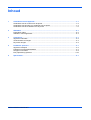 3
3
-
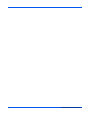 4
4
-
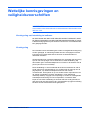 5
5
-
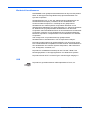 6
6
-
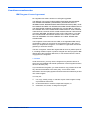 7
7
-
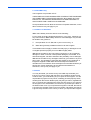 8
8
-
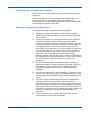 9
9
-
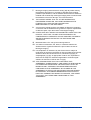 10
10
-
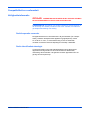 11
11
-
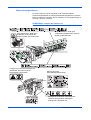 12
12
-
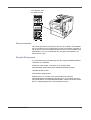 13
13
-
 14
14
-
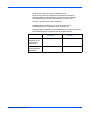 15
15
-
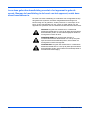 16
16
-
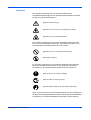 17
17
-
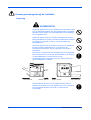 18
18
-
 19
19
-
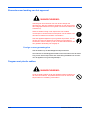 20
20
-
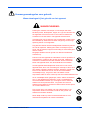 21
21
-
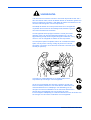 22
22
-
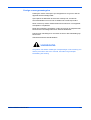 23
23
-
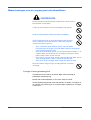 24
24
-
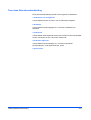 25
25
-
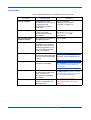 26
26
-
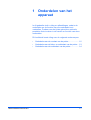 27
27
-
 28
28
-
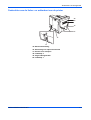 29
29
-
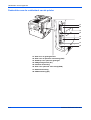 30
30
-
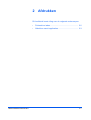 31
31
-
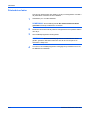 32
32
-
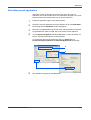 33
33
-
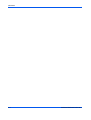 34
34
-
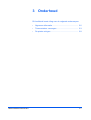 35
35
-
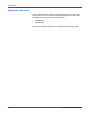 36
36
-
 37
37
-
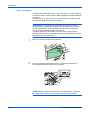 38
38
-
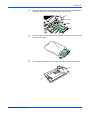 39
39
-
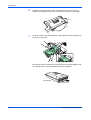 40
40
-
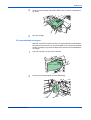 41
41
-
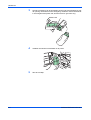 42
42
-
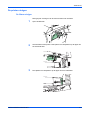 43
43
-
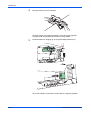 44
44
-
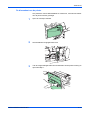 45
45
-
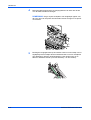 46
46
-
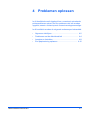 47
47
-
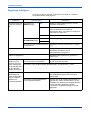 48
48
-
 49
49
-
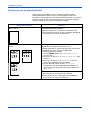 50
50
-
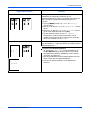 51
51
-
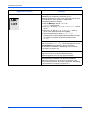 52
52
-
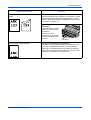 53
53
-
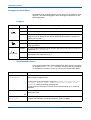 54
54
-
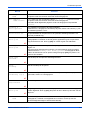 55
55
-
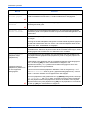 56
56
-
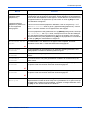 57
57
-
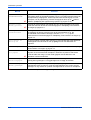 58
58
-
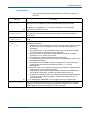 59
59
-
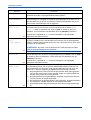 60
60
-
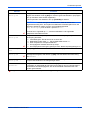 61
61
-
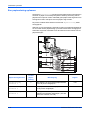 62
62
-
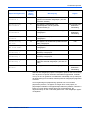 63
63
-
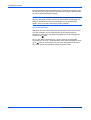 64
64
-
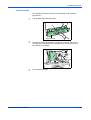 65
65
-
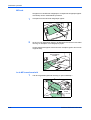 66
66
-
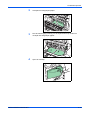 67
67
-
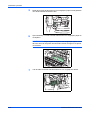 68
68
-
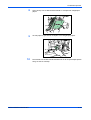 69
69
-
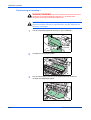 70
70
-
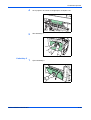 71
71
-
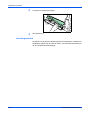 72
72
-
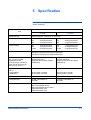 73
73
-
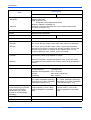 74
74
-
 75
75
-
 76
76
-
 77
77
-
 78
78